Nếu bạn là người mới và chưa biết cách làm thế nào để thiết lập và tối ưu tốc độ Remote với VPS thì ở đây là một bài viết chi tiết toàn bộ về nó.
Phần mềm này có sẵn trong tất cả các Windows bạn chỉ cần vào thanh Start search theo tên: Remote Desktop Connection.
VPS dành cho Windows các bạn có thể mua tại: Vultr
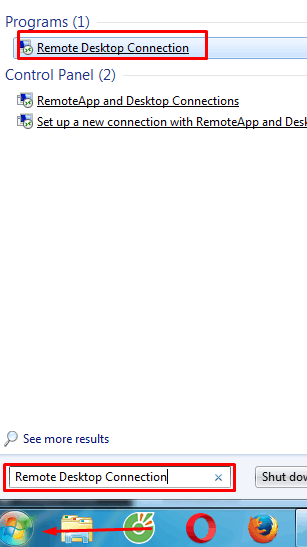
Cách Dùng Remote Desktop Connection
Nhấn vào dấu mũi tên bên cạnh Option sẽ hiện ra bảng và thiết lập như sau:
Computer: Điền địa chỉ IP của VPS trong tài khoản Vultr.com
Username: Là user là bạn tự đặt trong lúc cài đặt Windows
Allow me to save credentials
Save As (lưu file này lại lần sau bạn không cần thiết lập thêm lần nữa)
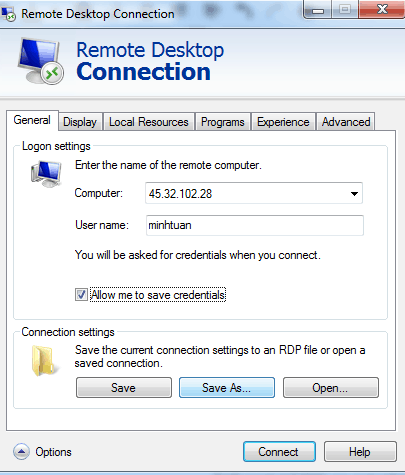
Tối ưu tốc độ khi sử dụng Remote Desktop Connection
1) Chọn Display và thiết lập như hình:
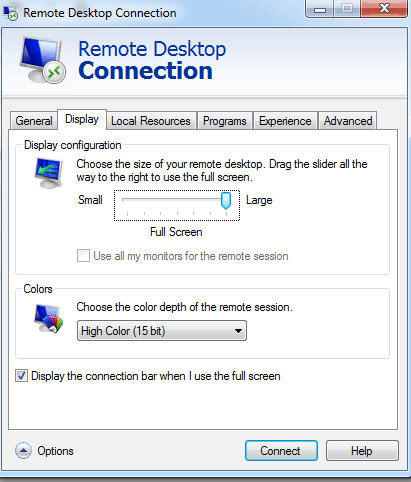
2) Tiếp theo chọn Experience và thiết lập như hình:
Chọn LAN 10Mbps or higher bỏ chọn hết tất cả các mục
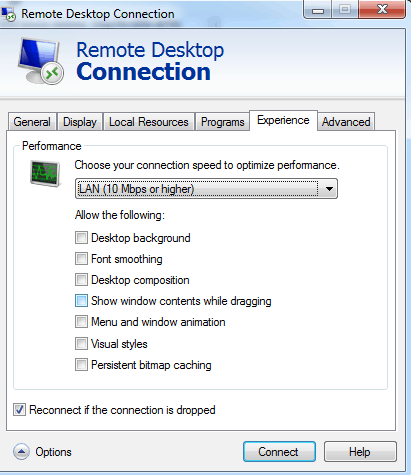
Chỉ như vậy thôi, các bước dùng Remote Desktop Connection và tối ưu tốc độ khi Remote VPS rất đơn giản chì thông qua một vài bước thiết lập.
Read more: https://isoft.biz/threads/cach-dung-va-toi-uu-toc-do-remote-desktop connection.2448/#ixzz5lRGNBhyj
Phần mềm này có sẵn trong tất cả các Windows bạn chỉ cần vào thanh Start search theo tên: Remote Desktop Connection.
VPS dành cho Windows các bạn có thể mua tại: Vultr
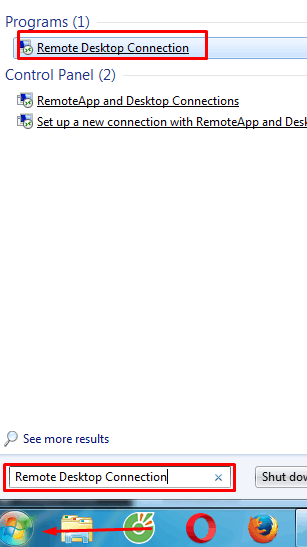
Cách Dùng Remote Desktop Connection
Nhấn vào dấu mũi tên bên cạnh Option sẽ hiện ra bảng và thiết lập như sau:
Computer: Điền địa chỉ IP của VPS trong tài khoản Vultr.com
Username: Là user là bạn tự đặt trong lúc cài đặt Windows
Allow me to save credentials
Save As (lưu file này lại lần sau bạn không cần thiết lập thêm lần nữa)
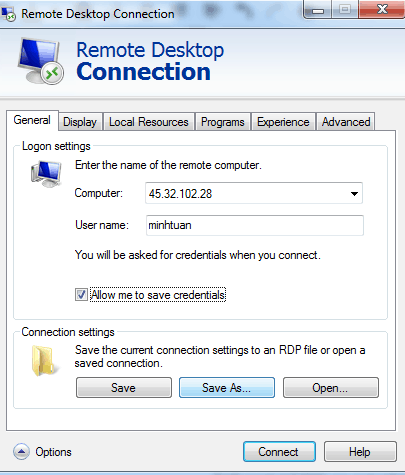
Tối ưu tốc độ khi sử dụng Remote Desktop Connection
1) Chọn Display và thiết lập như hình:
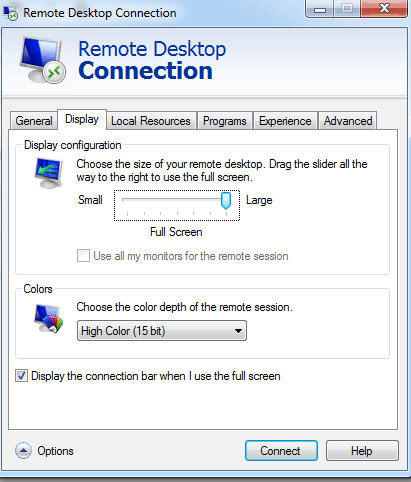
2) Tiếp theo chọn Experience và thiết lập như hình:
Chọn LAN 10Mbps or higher bỏ chọn hết tất cả các mục
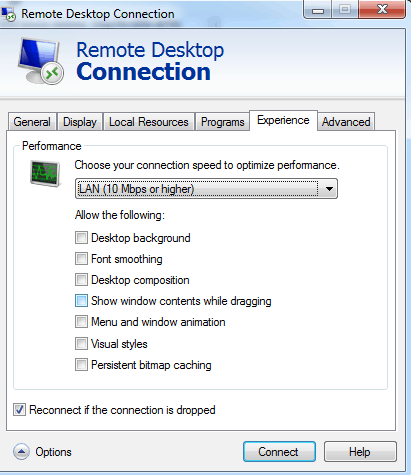
Chỉ như vậy thôi, các bước dùng Remote Desktop Connection và tối ưu tốc độ khi Remote VPS rất đơn giản chì thông qua một vài bước thiết lập.
Read more: https://isoft.biz/threads/cach-dung-va-toi-uu-toc-do-remote-desktop connection.2448/#ixzz5lRGNBhyj